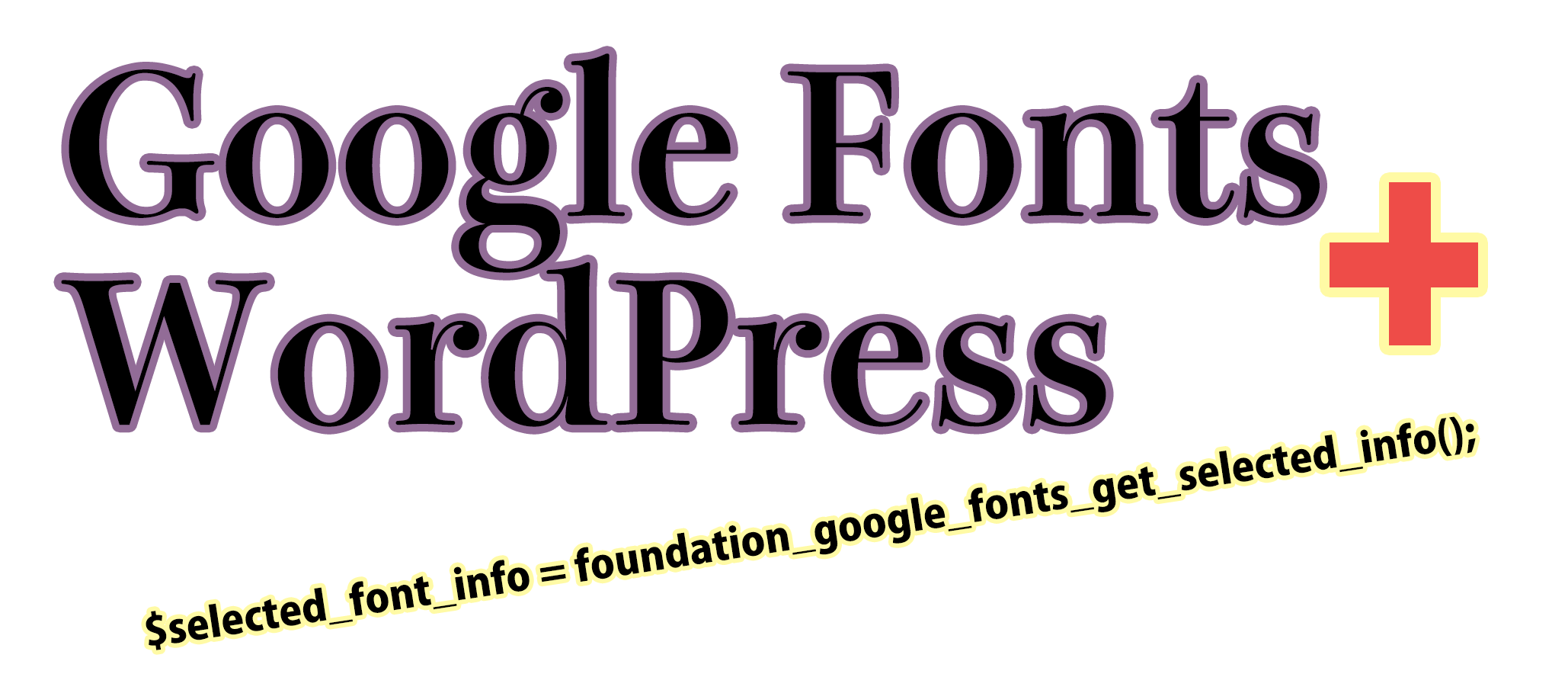Googleフォントプラグイン
こんにちは、Yukikoです。
先日初めて使ったプラグインがとっても便利に感じ他ので、どのくらい便利なのかレポートして参ります。
使ったプラグインはこちら :
Fonts Plugin | Google Fonts Typography です。
全て英語なので、使いこなすのに苦労してしまったので、とりあえず備忘録として残しておきます。
インストール
プラグインを新規追加して、インストール後有効にします。
ダッシュボードでメールアドレスを登録してくださいというアナウンスが表示されて、
気に入ったら有料版へのアップグレードもして下さいという表示が出ます。
ひとまずはメールアドレスを登録します。しばらくは無料版で、運用してみましたが
問題なく表示されています。
設定方法
ダッシュボードにあるカスタマイズのページで好きなフォントを探して、設定します。
好きなフォント。。と一口にいってもたくさんあるので選ぶのが難しいかも知れません。
実際、Google Fontsの種類は莫大な数があります。
文字の細さと太さや文字の形(イタリックやレギュラー、ライトなど)だけでも16種類あります。
⭐︎ Thin (100)
⭐︎ Thin Italic (100i)
⭐︎ Light (300)
⭐︎ Light Italic (300i)
⭐︎ Regular (400)
⭐︎ Regular Italic (400i)
⭐︎ Medium (600)
⭐︎ Medium Italic (600i)
⭐︎ Bold (700)
⭐︎ Bold Italic (700i)
⭐︎ Black (800)
⭐︎ Black Italic (800i)
選べない場合は
実際にGoogle Fonts公式サイトで眺めてから、気に入ったものをセレクトしてもいいかと思います。
フォントにこだわる企業さんはとても多いですから、一度しっかり吟味しておく必要がありますね。
HTMLで記述したことがある方には、どちらも使えると更に個人の引き出しが増えます♭
Contents
Googleフォントプラグイン
こんにちは、Yukikoです。
先日初めて使ったプラグインがとっても便利に感じ他ので、どのくらい便利なのかレポートして参ります。
使ったプラグインはこちら :
Fonts Plugin | Google Fonts Typography です。
全て英語なので、使いこなすのに苦労してしまったので、とりあえず備忘録として残しておきます。
インストール
プラグインを新規追加して、インストール後有効にします。
ダッシュボードでメールアドレスを登録してくださいというアナウンスが表示されて、
気に入ったら有料版へのアップグレードもして下さいという表示が出ます。
ひとまずはメールアドレスを登録します。しばらくは無料版で、運用してみましたが
問題なく表示されています。
設定方法
ダッシュボードにあるカスタマイズのページで好きなフォントを探して、設定します。
好きなフォント。。と一口にいってもたくさんあるので選ぶのが難しいかも知れません。
実際、Google Fontsの種類は莫大な数があります。
文字の細さと太さや文字の形(イタリックやレギュラー、ライトなど)だけでも16種類あります。
⭐︎ Thin (100)
⭐︎ Thin Italic (100i)
⭐︎ Light (300)
⭐︎ Light Italic (300i)
⭐︎ Regular (400)
⭐︎ Regular Italic (400i)
⭐︎ Medium (600)
⭐︎ Medium Italic (600i)
⭐︎ Bold (700)
⭐︎ Bold Italic (700i)
⭐︎ Black (800)
⭐︎ Black Italic (800i)
選べない場合は
実際にGoogle Fonts公式サイトで眺めてから、気に入ったものをセレクトしてもいいかと思います。
フォントにこだわる企業さんはとても多いですから、一度しっかり吟味しておく必要がありますね。
HTMLで記述したことがある方には、どちらも使えると更に個人の引き出しが増えます♭